- 1. Nghiệp vụ và hạch toán
- Có các trường hợp sau:
- 1. Điều chỉnh tăng thuế do nhầm thuế suất, ví dụ thuế suất là 10% nhưng trên hóa đơn tính là 5%. Trường hợp này chỉ điều chỉnh tăng thuế gtgt. Lập hóa đơn điều chỉnh và ghi rõ: “Điều chỉnh tăng thuế suất gtgt từ xx% thành yy% của hđ số … ký hiệu … ngày …”.
- 2. Điều chỉnh tăng giá bán - có thể do ghi nhầm giá (thấp hơn). Trường hợp này lập hóa đơn điều chỉnh và ghi rõ: “Điều chỉnh tăng đơn giá, tiền thuế của mặt hàng ... trên hđ số … ký hiệu … ngày … từ … thành … theo đơn hàng/hợp đồng số … ngày ...”. Hóa đơn điều chỉnh tăng được kê trong bảng kê hóa đơn bán ra và trong tờ khai như một hóa đơn bình thường khác.
- Nợ TK 131,111,112 Tổng tiền tăng
- Có TK 511 Giá trị tăng giá (chưa thuế)
Có TK 33311 Thuế GTGT ứng với giá trị tăng giá.
Trường hợp hóa đơn xuất trước đó ghi thiếu mặt hàng hoặc thiếu số lượng thì lập hóa đơn mới bổ sung thêm mặt hàng/số lượng chứ không làm hóa đơn điều chỉnh tăng.
Hạch toán: - 2. Giới thiệu chung về lập hóa đơn điều chỉnh tăng thuế và doanh thu
- 2.1. Menu thực hiện và chức năng
-
Hóa đơn điều chỉnh tăng được lập tại menu:
- Phân hệ bán hàng\Hóa đơn bán hàng\Hóa đơn điều chỉnh tăng thuế và doanh thu. Chức năng: Lập hóa đơn điều chỉnh tăng thuế và doanh thu cho các mặt hàng đã xuất hóa đơn trước đó.
- 2.2. Các thông tin chi tiết trên hóa đơn điều chỉnh tăng
- Màn hình khai báo hóa đơn điều chỉnh tăng:
- Khung “Thông tin chung” nhập các thông tin: Mã khách, địa chỉ, mst, người mua hàng, số dư, diễn giải, mã nx (mã nhập xuất), mã nvbh (mã nhân viên bán hàng).
- Khung “Chứng từ” nhập các thông tin: Ngày ht (hạch toán), ngày lập hđ (hóa đơn), quyển c.từ, số hđ, tỷ giá, đồng tiền hạch toán và trạng thái/ lần in.
- Tab “1.Chi tiết” nhập các trường thông tin chi tiết từng mặt hàng hóa, vật tư: Mã vật tư, mã kho, giá bán, thành tiền, số hđ bán, ngày hđ bán…và các tài khoản liên quan.
- Tab “Ghi chú” cập nhật các thông tin: ghi chú thuế, ghi chú về chứng từ, thông tin khách hàng thuế. Ghi chú thuế được chuyển vào bảng kê thuế đầu ra.
- Tab “3. Hóa đơn điện tử” hiện lên các thông tin: có/không sử dụng hddt, mẫu hđ, ký hiệu, số hđ, thông tin thêm, thêm thông tin, tình trạng của hddt.
- Khung thông tin “Tổng cộng” ở bên dưới màn hình cập nhật các thông tin: mã thuế suất, thuế suất, hạch toán thuế, hình thức tt, ghi chú thuế. Cũng ở phần này phần mềm đưa ra các số liệu tổng hợp: cộng tiền hàng, tiền thuế gtgt, tổng tiền thanh toán.
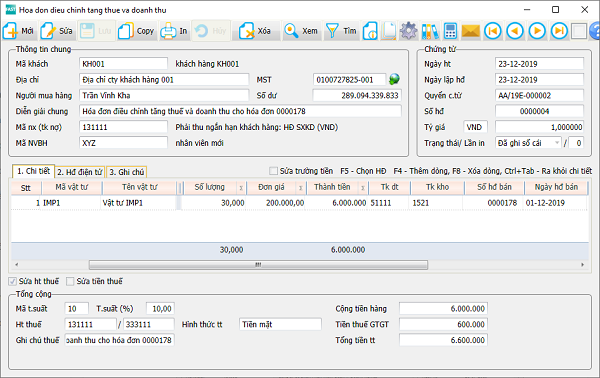
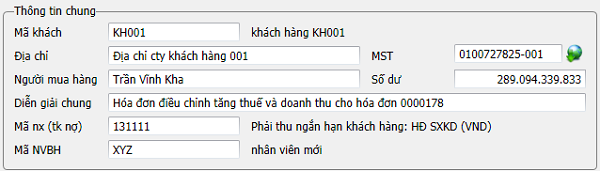
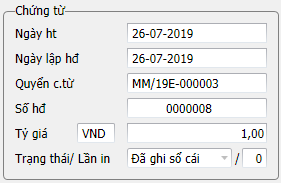
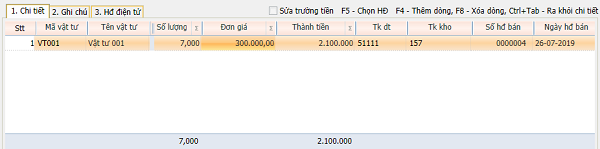

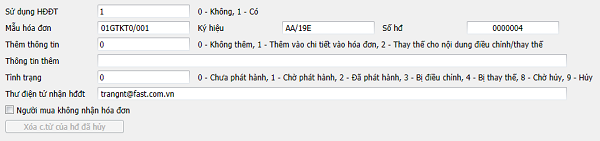

- 2.3. Các chức năng khi lập hóa đơn điều chỉnh tăng doanh thu và thuế
Khi làm việc tại màn hình lập hóa đơn điều chỉnh tăng giá hàng bán thì có các chức năng sau: Tạo mới, sửa, lưu, copy, in, hủy, xóa, xem, tìm, thông tin, mẫu chứng từ, khai báo ngầm định, báo cáo, máy tính, phản hồi, các nút di chuyển, hướng dẫn sử dụng. Các chức năng này thể hiện trên thanh công cụ. Có thể click chuột hoặc dùng phím/tổ hợp phím nóng để thực hiện.
Hướng dẫn sử dụng các chức năng xem tại Chức năng chung khi lập chứng từ.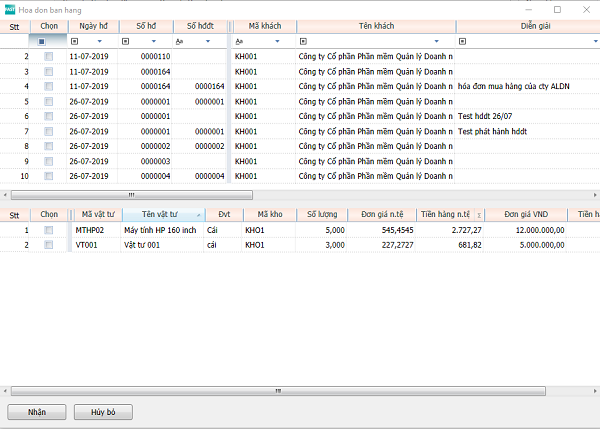
- 2.1. Menu thực hiện và chức năng
- 3. Một số lưu ý khi lập hóa đơn điều chỉnh tăng doanh thu và thuế
- 3.1. Điều chỉnh tăng chỉ riêng tiền thuế
- Nếu chỉ điều chỉnh tăng thuế mà không điều chỉnh doanh thu thì:
- Chọn mã vật tư là mã riêng dùng để điều chỉnh tăng giảm thuế, không theo dõi tồn kho, không có đvt trong Danh mục vật tư, ví dụ tên là “Vật tư để điều chỉnh tăng giảm thuế”.
- Không nhập giá trị số lượng, đơn giá, thành tiền.
- Nhập mã thuế suất là mã cần thay đổi (ví dụ hóa đơn bán hàng có mã thuế suất là 5% nhưng muốn điều chỉnh tăng thuế lên 10% thì nhập 10%).
- Đánh dấu (check) vào ô “[x] Sửa tiền thuế” để nhập số tiền thuế gtgt tăng vào ô “Tiền thuế GTGT”.
Lưu ý:
Khi này trên sổ cái sẽ có hạch toán cặp tk doanh thu/tk công nợ có phát sinh là 0đ và trên sổ kho và sổ bán hàng sẽ có một dòng phát sinh với cột số lượng, đơn giá là 0đ.
Nếu chỉ điều chỉnh tăng chỉ mỗi tiền thuế thì có thể thực hiện tại Lập hóa đơn điều chỉnh giảm thuế và doanh thu dịch vụ. - 3.2. Nhập điều chỉnh tăng “Đơn giá” bán
Khi lập hóa đơn điều chỉnh tăng giá hàng bán thì nhập giá trị ở ô đơn giá là giá trị tăng giá cho 1 đơn vị hàng hóa.
Ví dụ: Bán sản phẩm cho công ty A, với giá 5.000.000đ thuế GTGT 10%. Do ghi hóa đơn sai nên phải tăng giá 20% cho sản phẩm này.
Đơn giá tăng = 5.000.000đ * 20% = 1.000.000đ.
Thuế gtgt cho phần tăng giá: 1.000.000đ & 10% = 100.000đ. - 3.3. Nhập “Số hóa đơn bán” và “Ngày hóa đơn bán” trước đó
Số hđ và ngày hđ xuất bán xuất ra trước đó được chọn từ danh sách hóa đơn bằng cách bấm F5. Khi bấm F5 chương trình sẽ hiện lên các hóa đơn của khách hàng hiện thời để chọn. Sau khi chọn thì chương trình sẽ gán số hđ và ngày hđ của hđ được chọn vào các trường tương ứng.
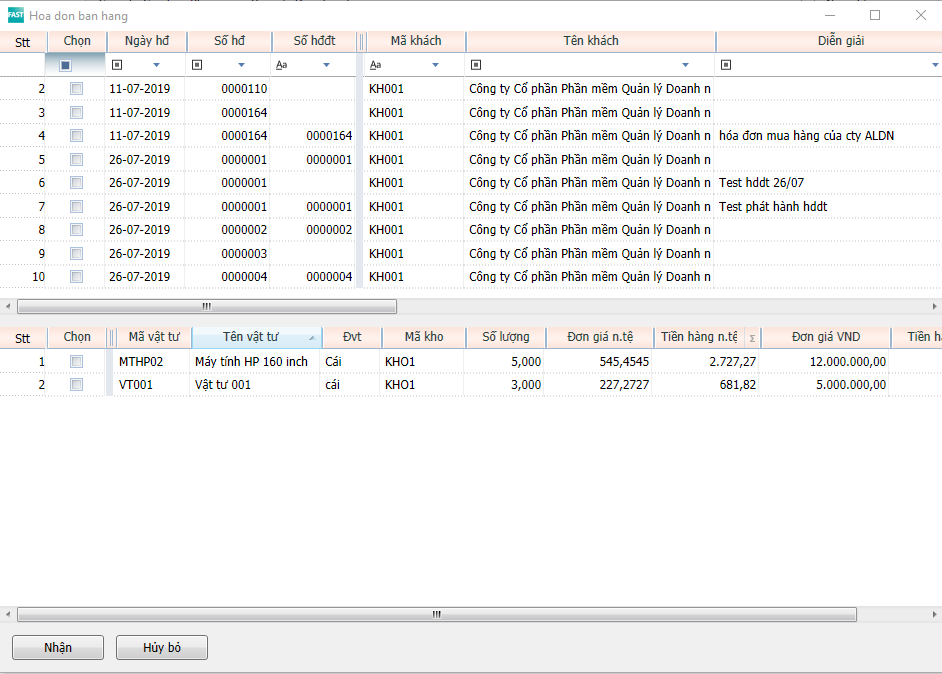
- 3.1. Điều chỉnh tăng chỉ riêng tiền thuế
- 4.Theo dõi chi tiết công nợ theo hóa đơn cho hóa đơn điều chỉnh tăng doanh thu và thuế
Công nợ theo hóa đơn cho hóa đơn điều chỉnh tăng được theo dõi như một hóa đơn bình thường.
Khi có phiếu thu tiền hoặc chứng từ giảm công nợ thì thực hiện phân bổ chỉ rõ cho hóa đơn này.
Xem chi tiết hướng dẫn ở phần Thu tiền bán hàng và Phân bổ tiền thu cho các hóa đơn. - 5. Lập hóa đơn điều chỉnh tăng thuế và doanh thu có nhiều thuế suất
Chương trình cho phép nhập hóa đơn điều chỉnh tăng thuế và doanh thu có các vật tư với nhiều thuế suất khác nhau tùy thuộc khai báo tại Tham số hệ thống, tab Phải thu, stt 583 - Sử dụng mẫu in nhiều thuế suất khi phát hành hóa đơn, chọn:
- 0 - Không: Chương trình không hiện mẫu nhiều thuế suất, chỉ cho nhập một thuế suất cho tất cả các mã vật tư.
- 1 - Có: Chương trình hiện và cho chọn mẫu nhiều thuế suất, tại màn hình nhập liệu chọn mẫu “1 - nhiều thuế suất”.
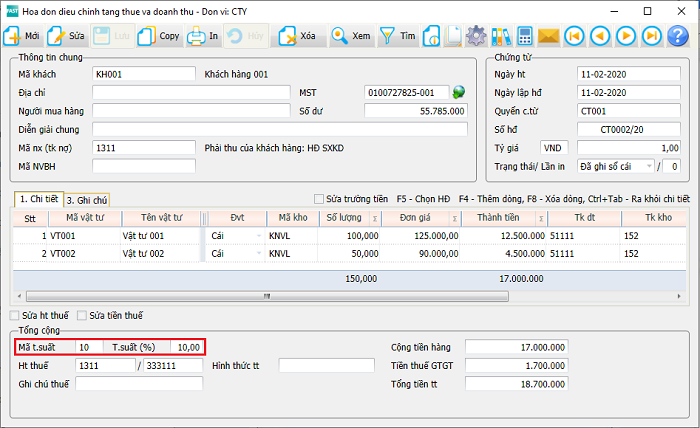
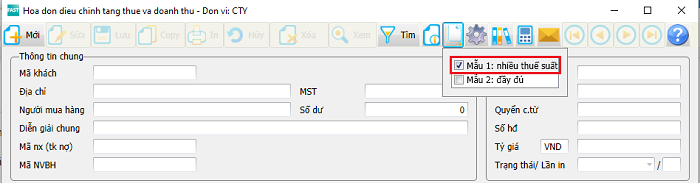
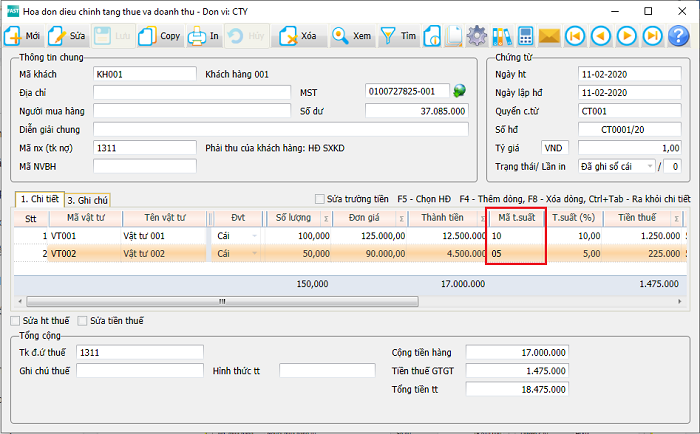
Xem thêm
Lập đơn hàng bánHóa đơn bán hàng
Khai báo trạng thái đơn hàng
Nhập hàng bán bị trả lại
Lập hóa đơn điều chỉnh giảm thuế và doanh thu
Lập hóa đơn dịch vụ, bán hàng khác
Nhập dịch vụ bị trả lại
Lập hóa đơn điều chỉnh giảm thuế và doanh thu dịch vụ
Lập hóa đơn điều chỉnh tăng thuế và doanh thu dịch vụ
Thu tiền bán hàng
C.từ phải thu khác, c.từ bù trừ công nợ
Phân bổ tiền thanh toán cho các hóa đơn
Một số hướng dẫn thuộc Fast e-Invoice
Hóa đơn điện tử
Tính lại số dư tức thời của khách hàng
Hướng dẫn chung về nhập chứng từ từ Excel
Hướng dẫn chung khi lập chứng từ